Si tenemos un servidor NAS en nuestra casa, una característica que no debe faltar en él y estar siempre disponible es la posibilidad de poder acceder a él, y a todos los archivos y servicios alojados, desde cualquier lugar y en cualquier momento. Hay varias formas de conectarnos a un NAS de forma remota, como, por ejemplo, mediante la IP a través de HTTP(S), utilizando un DDNS, a través de protocolos como FTP o, si tenemos un NAS Synology, utilizando el servicio Synology QuickConnect.
Qué es y qué nos ofrece
Synology QuickConnect es un servicio incluido en DSM, el sistema operativo de los NAS Synology, que nos permite acceder de forma remota a nuestro servidor NAS muy fácilmente y sin tener que recordar un dominio ni estar atentos a posibles cambios en nuestra dirección IP dinámica. Normalmente en los operadores de ADSL, fibra o cable residencial, se hace uso de direcciones IP dinámicas, estos significa que, cada vez que reiniciamos el router e incluso cada cierto tiempo, esta dirección IP pública cambia, es diferente. Por este motivo, cada cierto tiempo la IP pública para acceder a nuestro servidor NAS no será la misma, y necesitaremos hacer uso de algún método para poder seguir conectándonos sin problemas.
QuickConnect nos permitirá conectarnos a los servicios del servidor NAS de Synology de manera fácil y rápida, sin necesidad de conocer la dirección IP pública de casa ni tampoco ningún tipo de dominio. Este servicio, además, nos garantiza el acceso y el funcionamiento de todos los servicios como Audio Station, Video Station, Download Station, Surveillance Station, Photo Station, File Station, Note Station, CMS, Cloud Station y aplicaciones móviles sin necesidad de configurar puertos ni reglas en el router o firewall. Esta funcionalidad utiliza conexiones inversas para conectarse al servidor NAS de casa, por lo que tendremos acceso remoto desde cualquier lugar sin necesidad de usar DNS dinámico ni tampoco VPN para acceder, sino que utilizaremos el Cloud del fabricante Synology para ello.
A continuación, os vamos a explicar cómo podemos activar fácilmente este servicio de manera que podamos conectarnos siempre a nuestro servidor NAS Synology de forma remota y acceder a nuestros servicios y recursos sin problemas ni complicadas configuraciones.
Cómo activar Synology QuickConnect
Para activar este servicio, lo primero que debemos hacer es entrar en la configuración de nuestro servidor NAS desde el navegador, dentro de una red local, y acceder al apartado «Panel de control > QuickConnect» donde encontraremos todas las opciones relacionadas con este servicio.
Aquí, la más importante será «Habilitar QuickConnect«, opción que debemos marcar para poner en marcha este servicio.
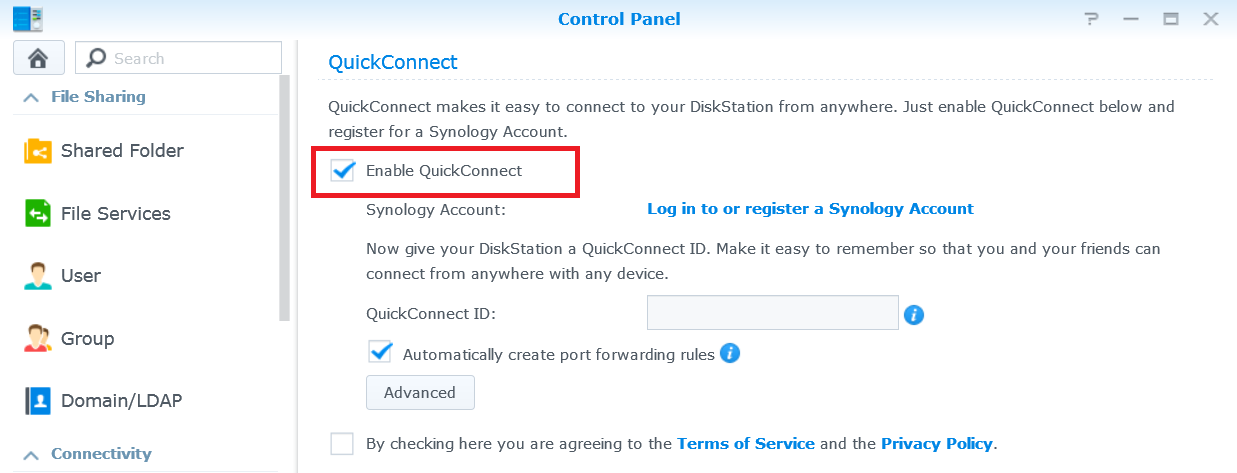
Una vez habilitado este servicio, el siguiente paso será iniciar sesión en Synology QuickConnect de manera que podamos empezar a utilizar este servicio. Si ya nos hemos registrado anteriormente podemos iniciar sesión con nuestro correo y contraseña o, si no hemos creado antes una cuenta, podremos crearla con los datos que nos solicitan.
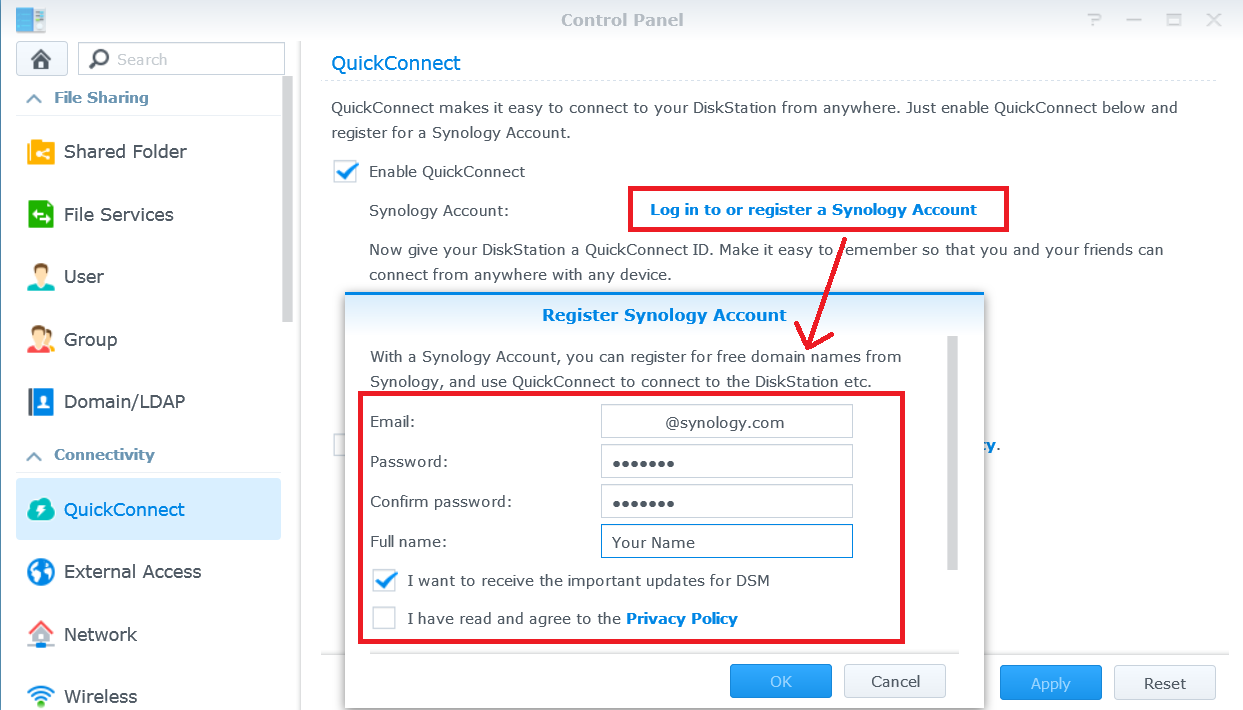
Una vez iniciada sesión en este servicio podremos ver cómo nuestro NAS nos permite elegir el ID que queramos, que puede tener letras, números y guiones, para conectarnos de forma remota. Si, por ejemplo, utilizamos el ID «redeszone», lo único que tendremos que hacer es introducir la siguiente dirección en cualquier navegador para conectarnos directamente a nuestro NAS de forma remota:
- http://quickconnect.to/redeszone
Si esta opción de personalización no está disponible, simplemente entraremos en la configuración avanzada en este menú de configuración del NAS y nos aseguraremos de activar el apartado «DSM». Aplicamos los cambios, cerramos el navegador y listo. Ya tendremos Synology QuickConnect funcionando en nuestro NAS.
Ahora solo faltaría hacer uso de las diferentes aplicaciones para smartphones y tablets de Synology, y acceder al servidor NAS de forma remota sin necesidad de conocer la IP pública en nuestra casa, además, vamos a poder acceder a todos los servicios que nos brinda el NAS. Esta característica de Synology es realmente interesante y muy fácil de utilizar, no obstante, no nos gusta demasiado tener un servicio que nos lleve a la administración del servidor NAS por lo peligroso que es esto por ataques XSS contra la interfaz web de administración.
Cómo personalizar y mejorar el funcionamiento
Ya tenemos este servicio funcionando en nuestro NAS Synology. Ahora, lo único que nos queda por hacer es elegir qué aplicaciones o servicios queremos que funcionen con este servicio. Para ello, entramos al apartado Panel de control > QuickConnect > Avanzado y aquí vamos a poder elegir todas las aplicaciones que queremos que usen el servicio, algo interesante tanto por seguridad como por liberar al NAS de la carga innecesaria.
Si nuestro router tiene UPnP, en el apartado de configuración de QuickConnect vamos a encontrar una opción que nos permitirá indicar al NAS que solicite la creación de reglas automáticas para que todas las conexiones funcionen sin problemas. Normalmente con esta opción no necesitamos nada más, aunque si tenemos problemas de conexión podemos abrir los siguientes puertos manualmente:
- DSM: 5000 (HTTP); 5001 (HTTPS)
- Photo Station: 80 (HTTP); 443 (HTTPS)
- Cloud Station: 6690
El puerto 8888 en ocasiones también puede ayudarnos a solucionar problemas de conexión con Synology QuickConnect.
En RedesZone os recomendamos desactivar siempre UPnP debido a los problemas de seguridad por abrir puertos de forma autónoma, lo mejor que puedes hacer es abrir un puerto de forma específica si es que lo necesitas, y no tener habilitado el UPnP en tu router para evitar problemas con cámaras IoT, cámaras IP e incluso servidores NAS que tengas en tu hogar. Para desactivar el UPnP deberás acceder a tu router con la dirección IP de la puerta de enlace predeterminada, normalmente es la http://192.168.1.1, en la sección de NAT es donde encontrarás este protocolo, y podrás deshabilitarlo fácilmente. Algunos firmwares de routers permiten activar solamente el UPnP en unas determinadas direcciones IP privadas y no en todas, pero es muy posible que tu router no disponga de estas opciones, algunos firmwares que lo permiten son OpenWRT, DD-WRT, Asuswrt Merlin y sistemas operativos profesionales como pfSense.
Otra recomendación de seguridad muy importante para acceder a vuestro servidor NAS, es que lo hagáis siempre a través de una VPN. Synology ofrece diferentes tipos de VPN para conectarnos de forma remota a nuestro equipo, sin necesidad de utilizar esta funcionalidad de Synology QuickConnect, de hecho, nuestra recomendación es que no utilicéis este servicio para estar lo mejor protegidos posible. En el caso de que necesites acceso remoto a tu servidor NAS, usa un servicio de DNS dinámico para utilizar siempre un dominio en concreto, y posteriormente te conectas al equipo a través de VPN, de esta forma, podrás tener la mejor seguridad posible. Debemos recordar que en los últimos años, los cibercriminales están infectando servidores NAS de marcas como QNAP o ASUSTOR con ransomware, afectando a los equipos que están «abiertos» a Internet, por lo que es cuestión de tiempo que al fabricante Synology también le hagan lo mismo. Cuando utilizamos un servidor VPN en nuestro NAS, lo único que debemos hacer es abrir un puerto en el router hacia ese servidor VPN, sin necesidad de abrir los puertos de la administración del NAS (que además, sería realmente peligroso, por eso os recomendamos deshabilitar el UPnP del NAS y también en el router).

